1、首先找到word文档,并双击打开。

2、如图所示,进入到word文档当中。

3、如图,找到“插入”标题,并单击打开。

4、如图,找到“形状”选项,并进行打开。
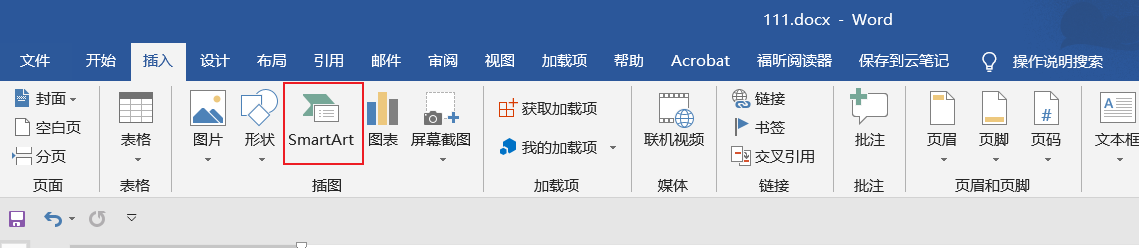
5、如图,单击形状图标,选如图图标。

6、如图,绘制的上下双箭头如下。

7、画完之后,按快捷键Ctrl + S快速保存即可。

时间:2024-10-26 15:02:07
1、首先找到word文档,并双击打开。

2、如图所示,进入到word文档当中。

3、如图,找到“插入”标题,并单击打开。

4、如图,找到“形状”选项,并进行打开。
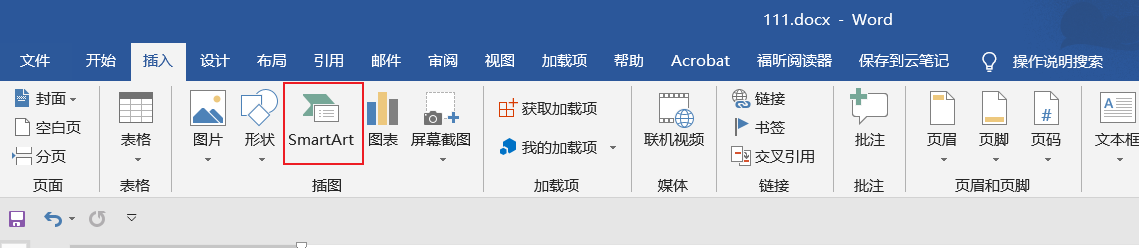
5、如图,单击形状图标,选如图图标。

6、如图,绘制的上下双箭头如下。

7、画完之后,按快捷键Ctrl + S快速保存即可。

